
진짜 오랜만에 뭘 만들어 보기 위해 Spring boot로 무언가 만들어보기로 결심했다.
설치 방법이나 만드는 과정에서 다른 곳에서 봤던 것들이 있을수도 있다.
왜냐하면 모를때는 사람들이 찾아서 보기 때문이다.
한 번 설치부터 해서 공부를 하며 내 기술을 늘려보자.
목표는 하루에 퇴근 후 1시간 30분 하는거다.(운동하는 날은 제외)
먼저 옛날 공부 시절 Spring Framework를 썼었는데 Spring Boot라는 게 있다고 하여
Spring Boot를 사용해보기로 맘먹었다. (잘 모르기도 해서)
Spring | Tools
spring.io
여기에 들어가서 STS4를 다운 할것이다.
흔히 사용들 하는 이클립스나 인텔리제이를 사용해도 무방한걸로 알고있다.
제일 최신버전을 받아서 해보자.
위에것을 클릭 후

이런 화면이 나오는데 아래로 조금 내리면 이클립스 최신버전이 있다.

나는 OS가 Window라서 이것을 선택했다.
설치 후 Zip파일을 풀어주고

체크한 것을 더블클릭해서 열어주자

이걸로 Launch를 해주자

이런 화면이 나올것이다.
좌측을 보면

create a project를 눌러주자

Wizard 아래에 Spring을 검색해주고
Spring Starter Project -> next

Maven을 사용해볼거고 Packaging은 War을 사용하고
원하는 Group명, Description을 변경해주자 -> next

Available에서 Spring Web, Spring Boot DevTools만 체크해주자
Spring Web - Tomcat, MVC 등 웹 개발 시 필수적인 기능 포함.
Spring Boot DevTools - 서버 자동 재시작
했으면 Finish를 눌러주고
좌측을 보면 달라진 것을 볼 수 있다.
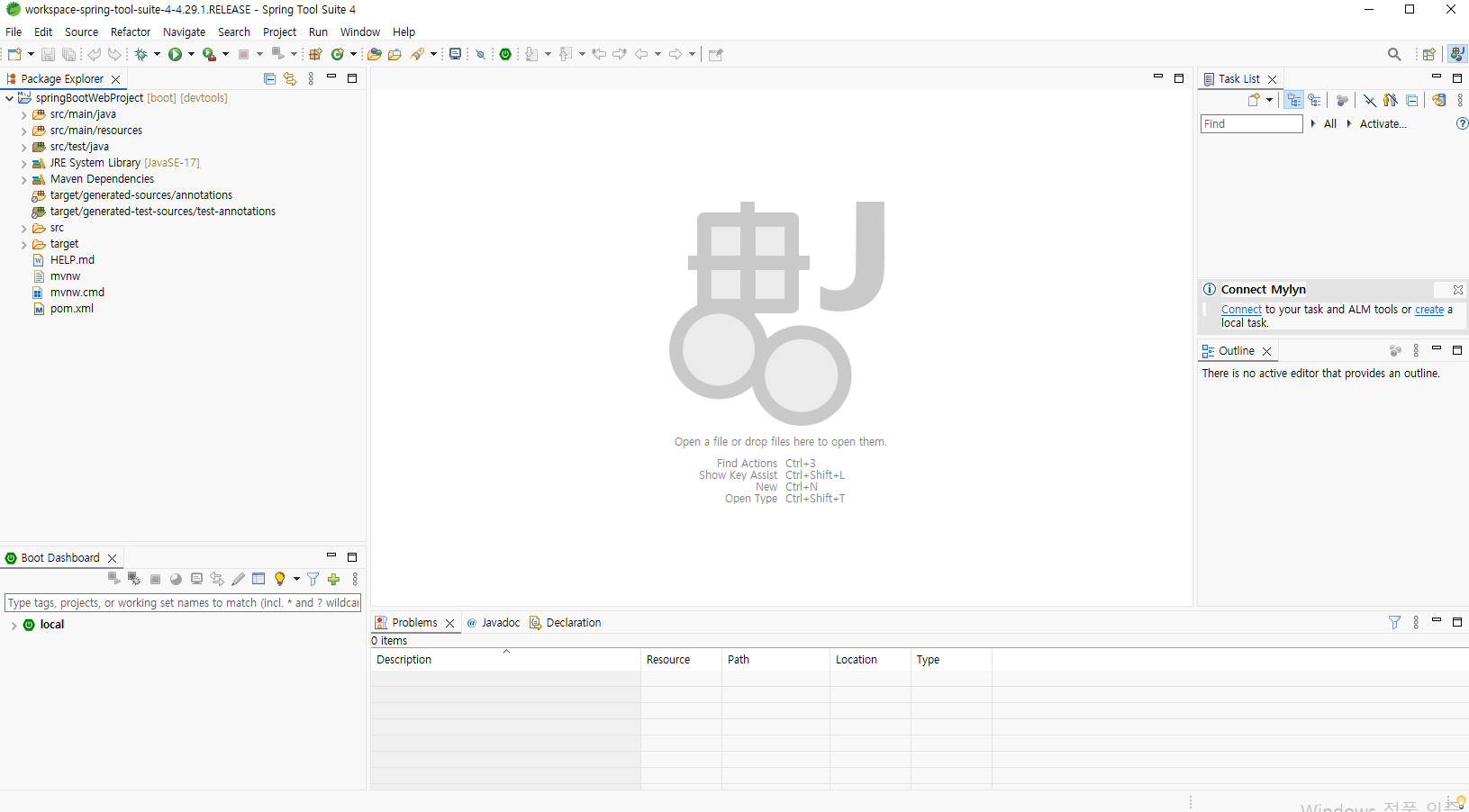
이제 웹페이지를 띄울 시간이다.
src/main/resources 폴더 아래에 있는 static 폴더를 우클릭 -> new -> Other..

저기서 html을 검색해보니.. 안뜬다..?
그럼 방법을 찾아야지
상단에 help를 찾고 Eclipse Marketplace를 들어가자

캡쳐가 잘 안돼서.. 저걸 누르면 있을것이다.
find에서 'java and web' 을 치고 엔터를 하면
'Eclipse Enterprise Java and Web Developer Tools'가 나온다. install을 눌러주자
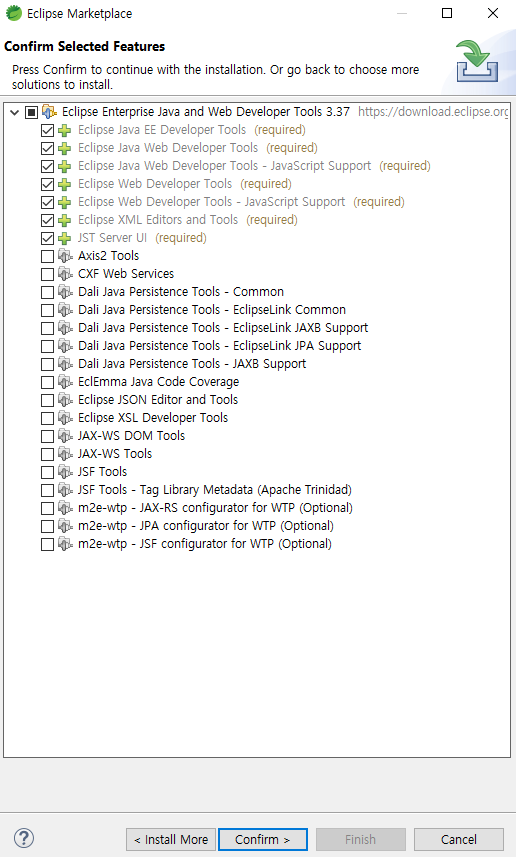
confirm -> I accept ~~ -> finish

이 화면이 뜨면 select All -> Trust Selected -> Restart Now를 눌러주자

이게 나왔으면 next

src/main/resources/static -> finish

<body>
사이에 아무거나 치자
</body>
그리고 Ctrl + S

(발퀄 ㅈㅅ)
우클릭 -> (Re)Start를 눌르자
액세스 허용이 나오는데 다 허용 해주고

Spring이 뜨는 것을 확인 가능하고
console가서 Tomcat installed with port 8080을 확인하자

확인 했다면 'localhost:8080/test.html' 을 브라우저 주소창에 작성해보자
그러면

정상적으로 작동한다!
Hello World가 아니라 다른걸 쓰면 다른것도 뜬다.
'코테 및 다른 코딩 공부' 카테고리의 다른 글
| 2025-03-24 백준 2884번 - 알람시계 (0) | 2025.03.24 |
|---|---|
| [Spring Boot] 스프링 부트 웹페이지를 만들어보자 - 2(JSP 파일을 생성 & JSP 기본 경로 설정하는 방법, JAVA로 만든 Controller로 JSP 호출하기) (2) | 2025.03.23 |
| 2025-03-21 백준 14681번 - 4분면 고르기 (0) | 2025.03.21 |
| 2025-03-20 백준 2753 - 윤년 (0) | 2025.03.20 |
| 2025-03-20 백준 9498번 - 시험성적 (0) | 2025.03.20 |



